
انتقال راحت اطلاعات از Android به iPhone ، iPad
به راحتی می توانید اطلاعاتتون رو از گوشی Android به iPhone ، iPad یا iPod touch انتقال دهید
برای جابجایی اطلاعات خود از گوشی Android به iPhone، iPad یا iPod touch جدید ، برنامه Move to iOS را دانلود کنید.
برای شروع ….
– مطمئن شوید که دستگاه Android خود به Wi-Fi وصل باشد.
– گوشی جدید iOS و گوشی Android هر دو را به برق وصل کنید یعنی در حال شارژ باشند.
– مطمئن شوید که محتوایی که در حال انتقال دادن آن هستید، در دستگاه iOS جدید شما متناسب خواهد بود.
– اگر می خواهید بوکمارک های Chrome خود را منتقل کنید، آخرین نسخه (مرورگر)Chrome را در دستگاه Android خود به روز کنید.
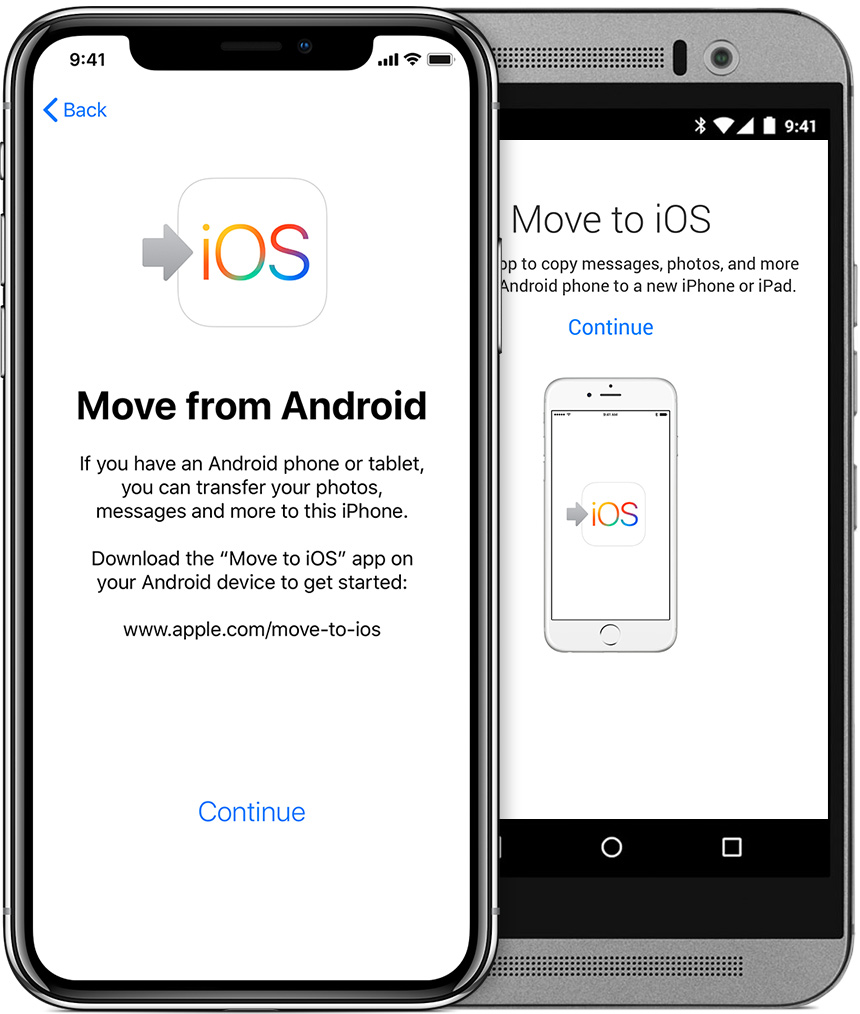
حالا می توانید شروع کنید به انتقال راحت و سریع داده ها به گوشی آیفون با این ترتیب:
1- روی انتقال داده در گوشی Android ضربه بزنید.
در مرحله تنظیم کردن دستگاه جدید iOS به دنبال صفحه برنامه ها و داده ها باشید و بر روی Move Data در Android ضربه بزنید.
(اگر قبلا یک بار گوشی جدید خودتون را راه اندازی کردید، باید دستگاه iOS خود را پاک کنید و دوباره شروع به کار کنید و اگر نمی خواهید پاک شود ، فقط محتوای خود را به صورت دستی منتقل کنید.)
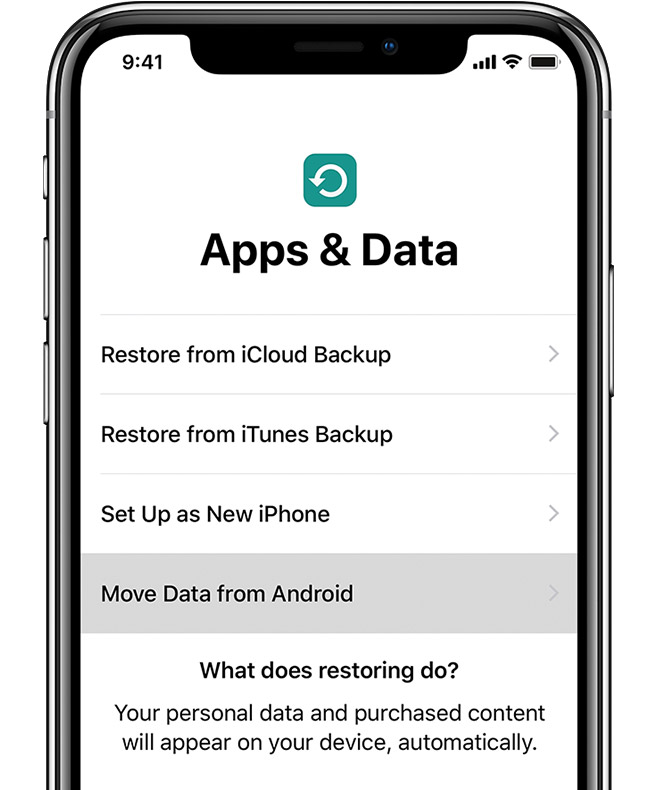
2- برنامه Move to iOS را باز کنید.
در گوشی Android خود، برنامه Move to iOS را باز کنید و روی ادامه بزنید. شرایط و ضوابط موجود را بخوانید و روی Agree بزنید، سپس بر روی Next در گوشه سمت راست بالای صفحه Find Your Code ضربه بزنید.
3- منتظر کد باشید.
گزینه Move from Android انتخاب کنید. منتظر یک کد ده یا شش رقمی باشید. اگر گوشی Android شما هشدار از اتصال اینترنت ضعیف نشان می دهد ،نادیده بگیرید.
4- از کد استفاده کنید.
کد را در گوشی Android خود وارد کنید. مدتی صبر کنید تا صفحه Transfer Data باز شود.
5- محتوای خود را انتخاب کنید و کمی صبر کنید.
در دستگاه Android خود ، محتوا را انتخاب کرده و روی Next بزنید. سپس حتی اگر اندروید شما اعلام کرد که روند کامل است – هر دو دستگاه را تنها بگذارید تا نوار بارگیری که در دستگاه iOS ظاهر شود. بسته به میزان محتوای در حال انتقال مدتی طول میکشد.
6- مرحله پایانی
بعد از پایان بارگیری در دستگاه iOS ، بر روی Android خود ضربه بزنید. سپس روی ادامه در دستگاه iOS خود ضربه بزنید و پایان کار تنظیم دستگاه iOS خود را دنبال کنید.
حالا شما با این 6 مرحله ساده توانستید انتقال راحت و سریع داده ها به گوشی آیفون خود را از یک دستگاه Android انجام بدهید.











